一、版本控制
说到版本控制,脑海里总会浮现大学毕业是写毕业论文的场景,你电脑上的毕业论文一定出现过这番景象!
毕业论文_初稿.doc 毕业论文_修改1.doc 毕业论文_修改2.doc 毕业论文_修改3.doc 毕业论文_完整版1.doc 毕业论文_完整版2.doc 毕业论文_完整版3.doc 毕业论文_最终版1.doc 毕业论文_最终版2.doc 毕业论文_死也不改版.doc ...
以上就是使用最原始的方式进行版本控制,但是这种方式有显著缺点:
- 多个文件,保留所有版本时,需要为每个版本保存一个文件...
- 协同操作,多人协同操作时,需要将文件打包发来发去...
- 容易丢失,被删除意味着永远失去...(可以选择网盘)
为了解决以上版本控制存在问题,应运而生了一批版本控制工具:VSS、CVS、SVN、Git等,其中Git属于绝对霸主地位。
注意:一般版本控制工具包含两部分
- 客户端(本地):本地编写内容以及版本记录
- 服务端(网盘):将内容和版本记录同时保存在远程(可有可无)
二、GIT介绍
Git 是一个开源的分布式版本控制软件,用以有效、高速的处理从很小到非常大的项目版本管理。 Git 最初是由Linus Torvalds设计开发的,用于管理Linux内核开发。Git 是根据GNU通用公共许可证版本2的条款分发的自由/免费软件,安装参见:http://git-scm.com/
GitHub是一个基于Git的远程文件托管平台(同GitCafe、BitBucket和GitLab等)。
Git本身完全可以做到版本控制,但其所有内容以及版本记录只能保存在本机,如果想要将文件内容以及版本记录同时保存在远程,则需要结合GitHub来使用。使用场景:
- 无GitHub:在本地 .git 文件夹内维护历时文件
- 有GitHub:在本地 .git 文件夹内维护历时文件,同时也将历时文件托管在远程仓库
其他:
集中式:远程服务器保存所有版本,用户客户端有某个版本
分布式:远程服务器保存所有版本,用户客户端有所有版本
三、git基本使用
$ pwd # 进入程序目录 /Users/maple/PycharmProjects/pondo $ git init # git初始化 Initialized empty Git repository in /Users/maple/PycharmProjects/pondo/.git/
$ git status # 查看当前git状态
On branch master
Initial commit
Untracked files:
(use "git add <file>..." to include in what will be committed)
.idea/
app01/
db.sqlite3
manage.py
pondo/
readme
templates/
nothing added to commit but untracked files present (use "git add" to track)
$ git add . # 添加当前目录下所有文件到版本库
$ git commit -m '第一次提交' # 提交到版本库,并填写版本说明,以便以后回滚。
[master (root-commit) df47fe4] 第一次提交
files changed, 879 insertions(+)
create mode 100644 .idea/dictionaries/maple.xml
create mode 100644 .idea/encodings.xml
create mode 100644 .idea/inspectionProfiles/profiles_settings.xml
...
注意:执行git commit 命令时,可能会提示进行用户和邮箱的配置,该配置用于记录当前版本由那个用户提交
- git config --local user.name 'username'
- git config --local user.email 'you@example.com'
1、工作区和版本库
Git把管理的文件分为了两个区域四个状态。

工作区:当前开发程序所在目录称为工作区,即:工作开发都是在该目录,该区域的文件会有状态的变化且状态由git自动检测,
如果程序中文件做任何操作(增、删、改),文件状态均会被检测到,可以使用 【git status】命令查看。

1 $ ls # 查看原程序目录 2 app01 db.sqlite3 manage.py pondo readme static templates 3 4 $ git status # 查看git当前状态 5 On branch master 6 nothing to commit, working tree clean 7 8 $ touch a.py # 创建新文件 9 $ ls 10 a.py app01 db.sqlite3 manage.py pondo readme static templates 11 12 $ git status # 查看git当前状态,检测到:工作区 a.py 发生变化 13 On branch master 14 Untracked files: 15 (use "git add <file>..." to include in what will be committed) 16 17 a.py 18 19 nothing added to commit but untracked files present (use "git add" to track)
版本库:工作区检测到有文件发生变化,那么意味着较上一个版本之后对程序进行了修改,修改完成之后,可以当做下一版本进行提交,
那么就是执行 【git add .】 将所有文件提交到暂存区,然后再执行【git commit -m '又一个版本'】提交到版本库的分支即可,之后可以使用【git log】命令查看版本记录。

$ ls a.py app01 db.sqlite3 manage.py pondo readme static templates $ git status # 文件颜色为红色,表示在工作区的被修改状态 On branch master Untracked files: (use "git add <file>..." to include in what will be committed) a.py nothing added to commit but untracked files present (use "git add" to track) $ git add . # 将所有相较上一次版本之后所有的修改添加到暂存状态 $ git status # 文件颜色为绿色,表示在版本库的暂存状态 On branch master Changes to be committed: (use "git reset HEAD <file>..." to unstage) new file: a.py $ git commit -m '又一次提交' # 提交到版本库的分支 [master f139d5d] 又一次提交 file changed, 0 insertions(+), 0 deletions(-) create mode 100644 a.py $ git log # 查看历史版本提交记录(根据版本commit值可以进行回滚) commit f139d5d0a648af06d8a1ecadd90faf572afc388a Author: maple <you@example.com> Date: Fri Aug 11 10:03:14 2018 +0800 又一次提交 commit df47fe49fc1f14d9cdd1534baa96f46ec71a9934 Author: maple <you@example.com> Date: Fri Aug 11 08:40:49 2018 +0800 第一次提交
目前已使用Git的四个命令,这四个命令已经可以代替本地多个文件保存版本的方式:
- git init,初始化,表示即将对当前文件夹进行版本控制。
- git status,查看Git当前状态,如:那些文件被修改过、那些文件还未提交到版本库等。
- git add 文件名,将指定文件添加到版本库的暂存状态。
- git commit -m '提交信息',将暂存区的文件提交到版本库的分支。
- git log,查看提交记录,即:历史版本记录
2、版本回滚
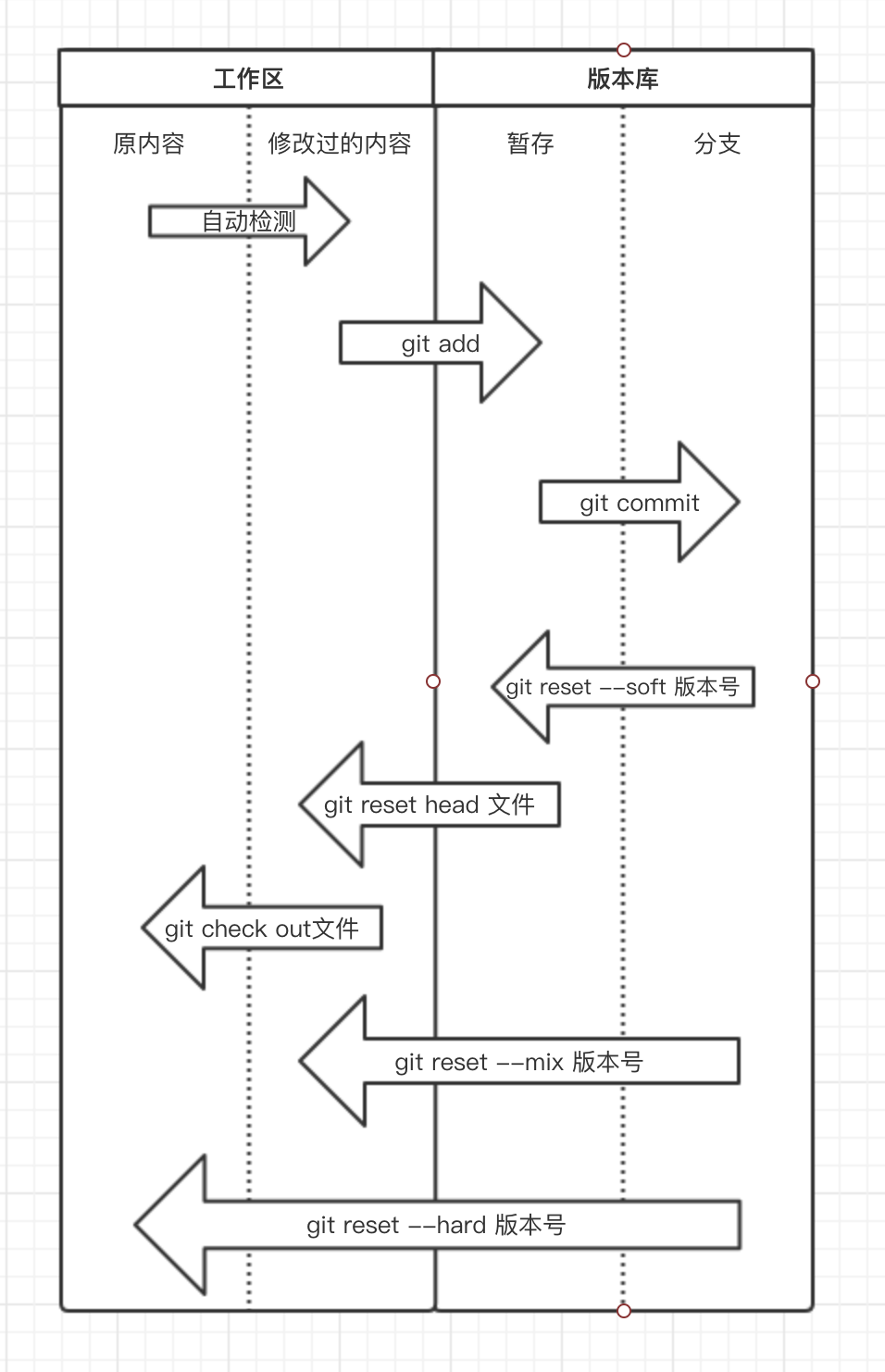
git log 查看版本信息
git reset --hard 版本号 回滚到到想要的的版本
想再次回滚到最新的版本,就不能用git log 查看版本信息了。要这么搞:
git reflog 查看版本号
git reset --hard 版本号
3、stash和branch
(1)stash
stash用于将工作区发生变化的所有文件获取临时存储在“某个地方”,将工作区还原当前版本未操作前的状态;stash还可以将临时存储在“某个地方”的文件再次拿回到工作区。

$ vim app01/views.py # 开发直播功能,刚开发到一半 $ git status On branch master Changes not staged for commit: (use "git add <file>..." to update what will be committed) (use "git checkout -- <file>..." to discard changes in working directory) modified: app01/views.py no changes added to commit (use "git add" and/or "git commit -a") $ git stash # 将开发到一半的直播功能,临时存储到“某个地方” Saved working directory and index state WIP on master: 0972f4b 非洲专区上线 HEAD is now at 0972f4b 非洲专区上线 $ git status # 工作区回到当前版本未做任何操作前 On branch master nothing to commit, working tree clean $ vim pondo/settings.py # 紧急修复bug $ git status On branch master Changes not staged for commit: (use "git add <file>..." to update what will be committed) (use "git checkout -- <file>..." to discard changes in working directory) modified: pondo/settings.py no changes added to commit (use "git add" and/or "git commit -a") $ git add . # 添加到修改bug的代码到暂存状态 $ git commit -m '紧急修复bug' # 提交修复Bug的代码到分支 [master 1300d33] 紧急修复bug file changed, 1 insertion(+) $ git stash pop # 将开发到一半的直播功能从“某个地方”再次拿会工作区继续开发 On branch master Changes not staged for commit: (use "git add <file>..." to update what will be committed) (use "git checkout -- <file>..." to discard changes in working directory) modified: app01/views.py no changes added to commit (use "git add" and/or "git commit -a") Dropped refs/stash@{0} (059d78ca8fa204f9559bd3ce0ae76235969b4301)
特别的:执行 git stash pop 命令时,可能会遇到冲突,因为在紧急修复bug的代码和通过stash存储在“某个地方”的代码会有重合部分,所以执行 git stash pop 时候就会出现冲突,有冲突解决冲突即可。

a. 原来内容: from django.shortcuts import render,HttpResponse def index(request): return render(request,'index.html') def africa(request): return HttpResponse('非洲专区') b. 开发到一半直播功能: from django.shortcuts import render,HttpResponse def index(request): return render(request,'index.html') def africa(request): return HttpResponse('非洲专区') def live(request): print('开发到一半') return HttpResponse('....') c. 执行git stash,回到当前版本未修改状态: from django.shortcuts import render,HttpResponse def index(request): return render(request,'index.html') def africa(request): return HttpResponse('非洲专区') d. 修复Bug并提交: from django.shortcuts import render,HttpResponse def index(request): return render(request,'index.html') def africa(request): return HttpResponse('非洲xxxxx专区') e. 继续开发直播功能 git stash pop,此时会出现冲突: MacBook-Pro-4:pondo maple$ git stash pop Auto-merging app01/views.py CONFLICT (content): Merge conflict in app01/views.py 表示app01/views.py存在冲突需要解决,此时文件内容为: from django.shortcuts import render,HttpResponse def index(request): return render(request,'index.html') def africa(request): <<<<<<< Updated upstream: # 修复Bug时更改的内容 return HttpResponse('非洲xxxx区') ======= # 修复Bug前正在开发新功能时的内容 return HttpResponse('非洲专区') def live(request): print('刚开发到一半') return HttpResponse('直播功能') >>>>>>> Stashed changes 需要自行解决冲突,然后继续开发,如: from django.shortcuts import render,HttpResponse def index(request): return render(request,'index.html') def africa(request): return HttpResponse('非洲xxxx区') def live(request): print('刚开发到一半') return HttpResponse('直播功能') git stash pop 出现冲突
stash相关常用命令:
- git stash 将当前工作区所有修改过的内容存储到“某个地方”,将工作区还原到当前版本未修改过的状态
- git stash list 查看“某个地方”存储的所有记录
- git stash clear 清空“某个地方”
- git stash pop 将第一个记录从“某个地方”重新拿到工作区(可能有冲突)
- git stash apply 编号, 将指定编号记录从“某个地方”重新拿到工作区(可能有冲突)
- git stash drop 编号,删除指定编号的记录
(2)branch
分支学习:branch称为分支,默认仅有一个名为master的分支。一般开发新功能流程为:开发新功能时会在分支dev上进行,开发完毕后再合并到master分支。
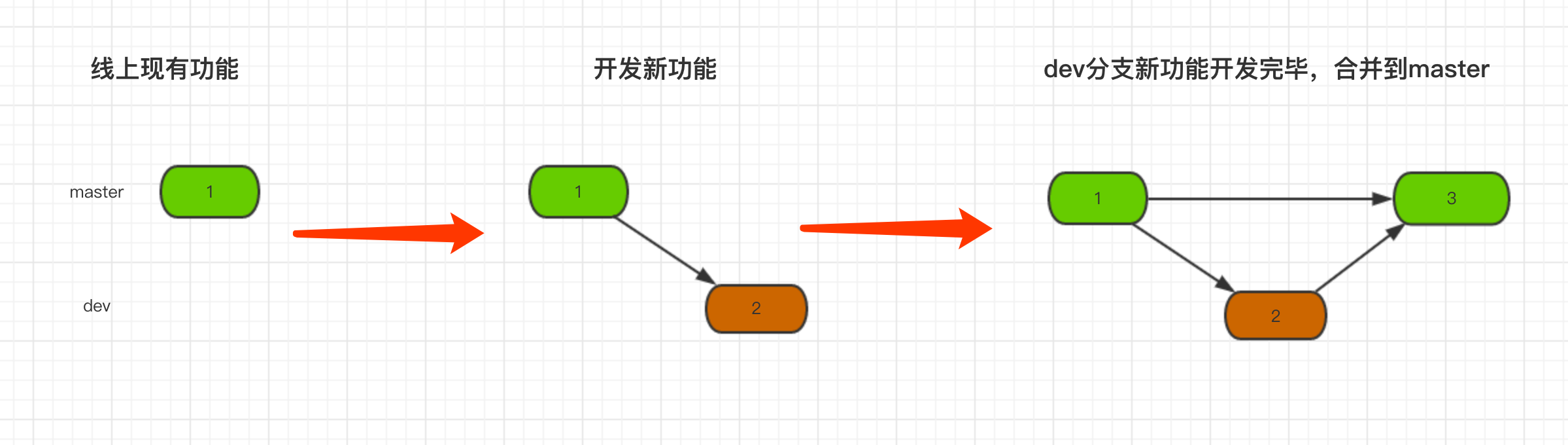

$ git branch dev # 创建新分支,即:拷贝一份当前所在分支代码到新分支 $ git checkout dev # 切换到dev分支 $ vim app01/views.py # 开发功能 $ git status # 查看状态,即:在dev分支修改了app01/views.py文件 On branch dev Changes not staged for commit: (use "git add <file>..." to update what will be committed) (use "git checkout -- <file>..." to discard changes in working directory) modified: app01/views.py no changes added to commit (use "git add" and/or "git commit -a") $ git add . # 将修改文件添加到版本库的暂存区 $ git commit -m '新功能开发完毕' # 将暂存区的内容提交到当前所在分支,即:dev分支 [dev 32b40cd] 新功能开发完毕 file changed, 2 insertions(+) $ git checkout master # 切换回master分支 Switched to branch 'master' $ git merge dev # 将dev分支内容合并到master分支 Updating 0972f4b..32b40cd Fast-forward app01/views.py | 2 ++ file changed, 2 insertions(+) 一般流程示例(上图)
学习参考上图,小P也可以按照着这样的流程进行开发,如果遇到上文开发到一般需要临时修复Bug的情况,可以按照下图的流程进行:
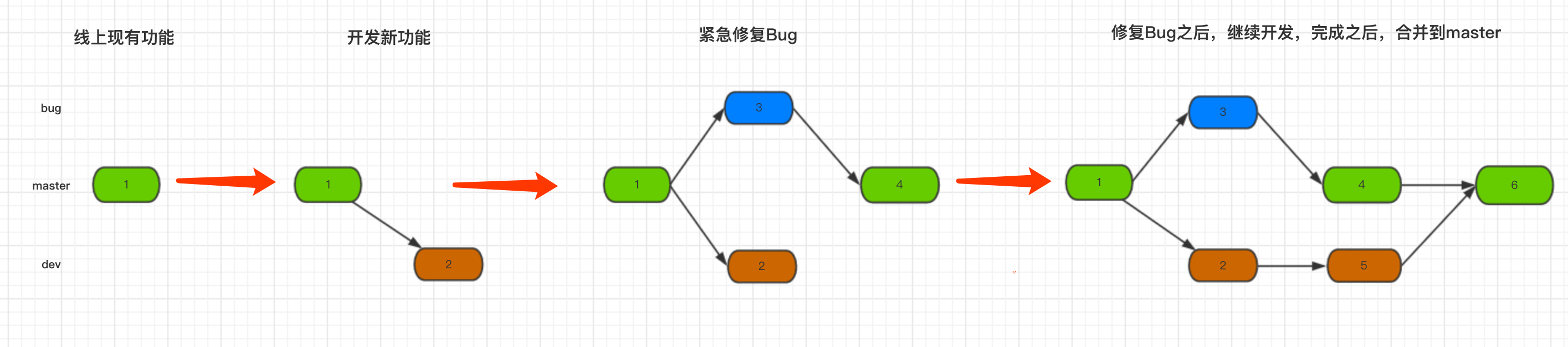

$ git branch # 当前在master分支 * master $ git branch dev # 创建dev分支用于开发新功能 $ git checkout dev # 切换到dev分支 Switched to branch 'dev' $ vim app01/views.py # 开发新功能到一半,需要紧急修复Bug $ git add . $ git commit -m '新功能开发一半' [dev b3ac2cb] 新功能开发一半 file changed, 2 insertions(+) $ git checkout master # 切换回master分支 Switched to branch 'master' $ git branch bug # 创建bug分支 $ git checkout bug # 切换到bug分支 Switched to branch 'bug' $ vim pondo/settings.py # 修改bug $ git add . # 提交bug $ git commit -m '紧急修复bug' # 提交bug [bug f42f386] 紧急修复bug file changed, 1 insertion(+), 1 deletion(-) $ git checkout master # 切换会master Switched to branch 'master' $ git merge bug # 将bug分支内容合并到master分支,表示bug修复完毕,可以上线 Updating 0972f4b..f42f386 Fast-forward pondo/settings.py | 2 +- file changed, 1 insertion(+), 1 deletion(-) $ git checkout dev # 切换到dev分支,继续开发新功能 Switched to branch 'dev' $ vim app01/views.py # 继续开发其他一半功能 $ git add . # 提交新功能 $ git commit -m '继续开发完成' # 提交功能 [dev c0bfb27] 继续开发完成 file changed, 1 insertion(+) $ git checkout master # 切换回master分支 Switched to branch 'master' $ git merge dev # 将dev分支合并到master分支 Merge made by the 'recursive' strategy. app01/views.py | 3 +++ file changed, 3 insertions(+)
注意:git merge 时也可能会出现冲突,解决冲突的方式上述stash相同,即:找到冲突文件,手动修改冲突并提交,此处不再敖述。
branch相关常用命令:
- git branch 分支名称 创建分支
- git checkout 分支名称 切换分支
- git branch -m 分支名称 创建并切换到指定分支
- git branch 查看所有分支
- git branch -d 分支名称 删除分支
- git merge 分支名称 将指定分支合并到当前分支
四、GitHub
GitHub,一个基于Git实现的代码托管的平台,可以将内容以及版本记录在远程也保存一份,这样就不用U盘咯(类似于云盘)。PS: 类似GitHub的产品还有许多,如:GitLab、Bitbucket、码云等。
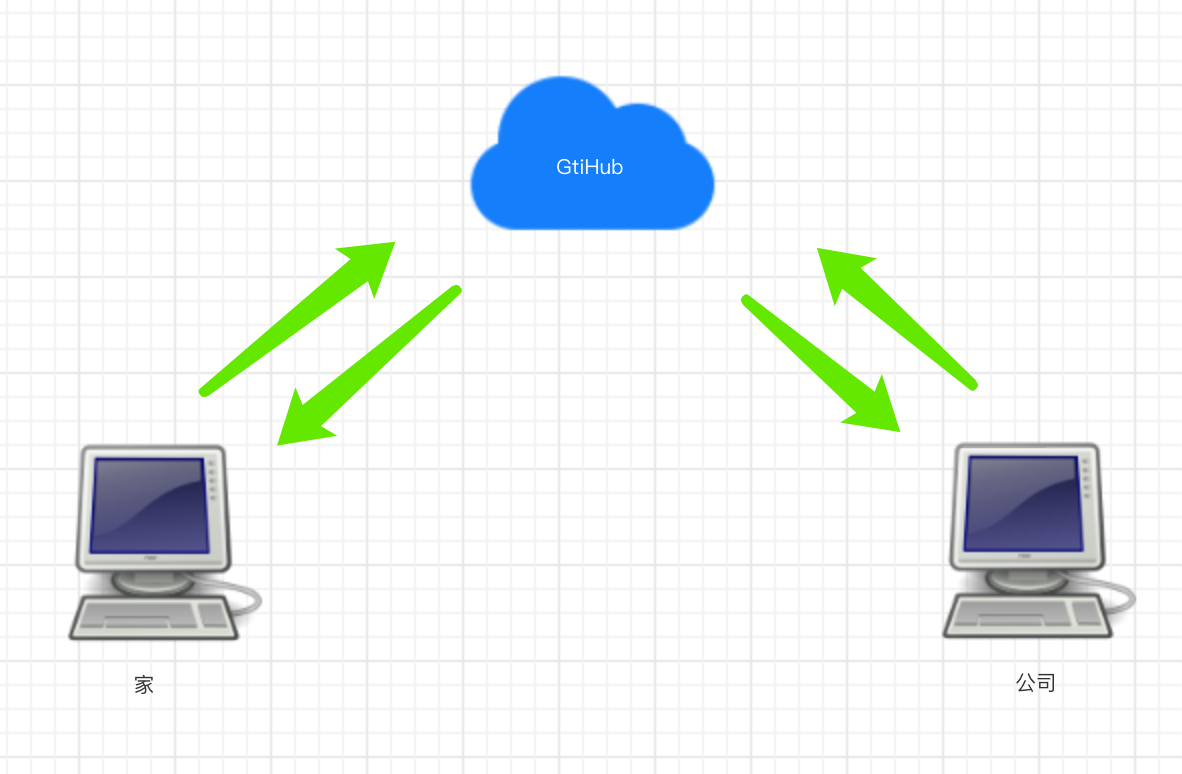
基于GitHub实现代码托管,需要一下步骤:
- 注册GitHub
- 创建仓库,创建完仓库后会有一个URL代指该仓库,如:
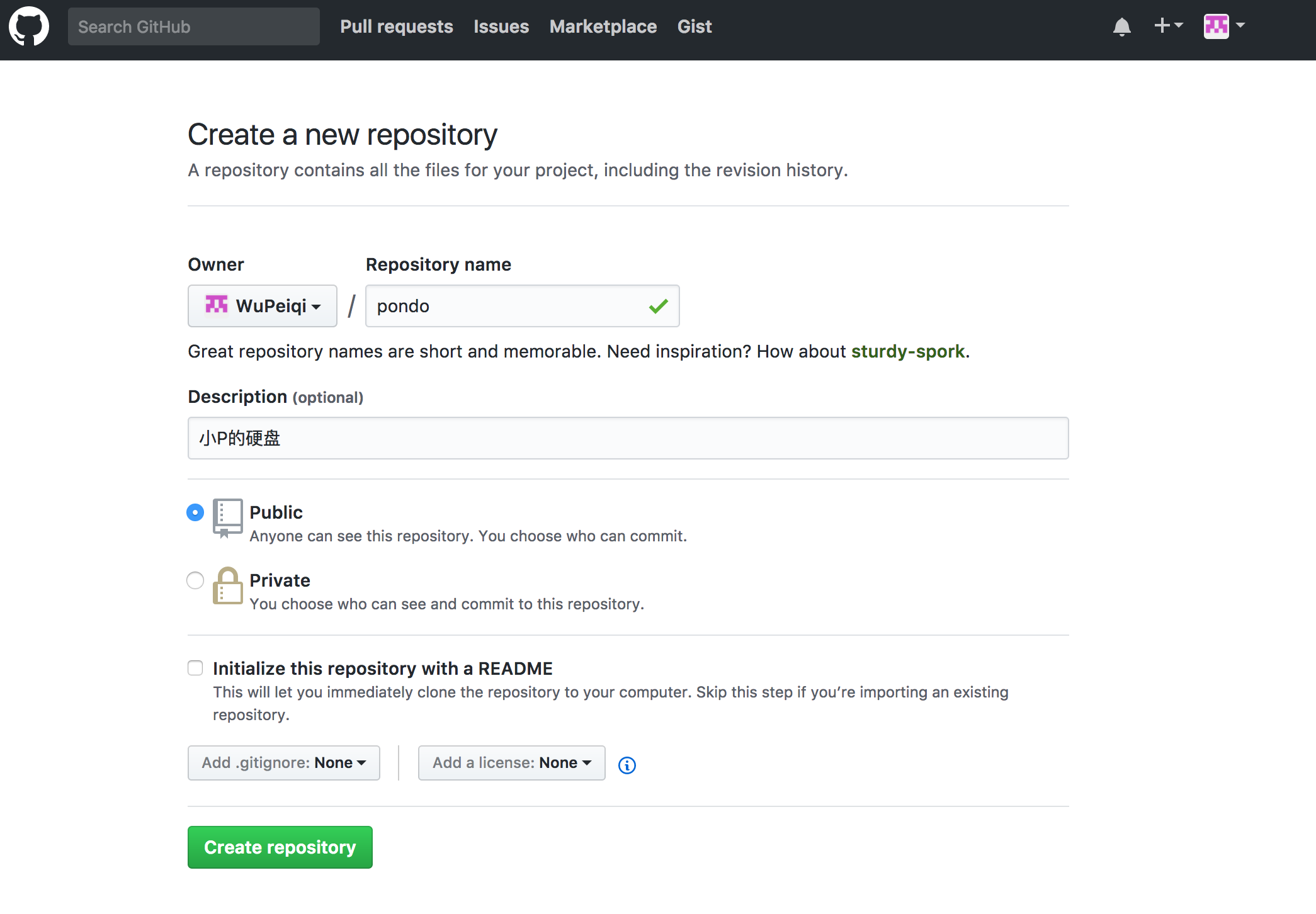
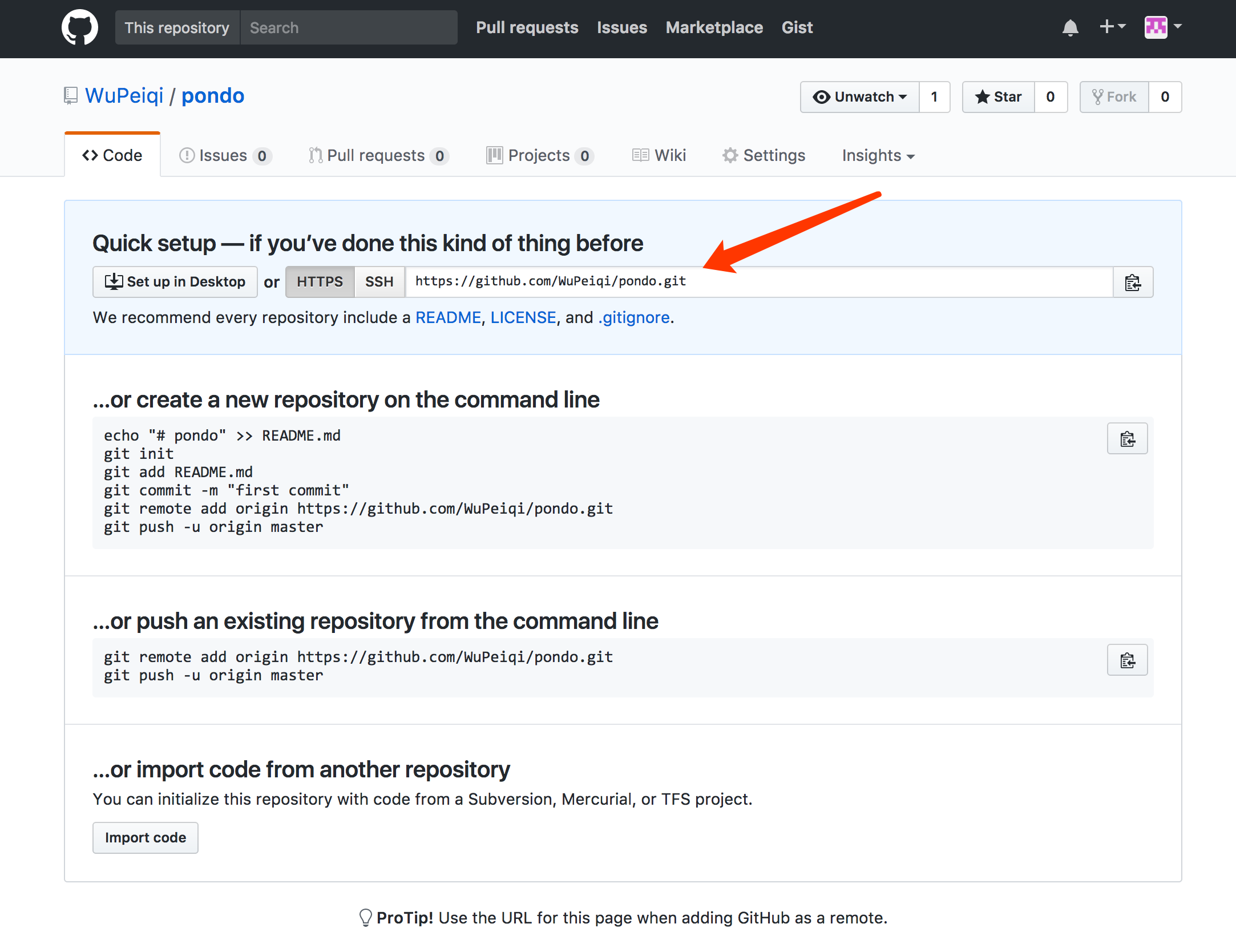
- git可以是用该URL进行向远程推送版本信息或获取版本信息
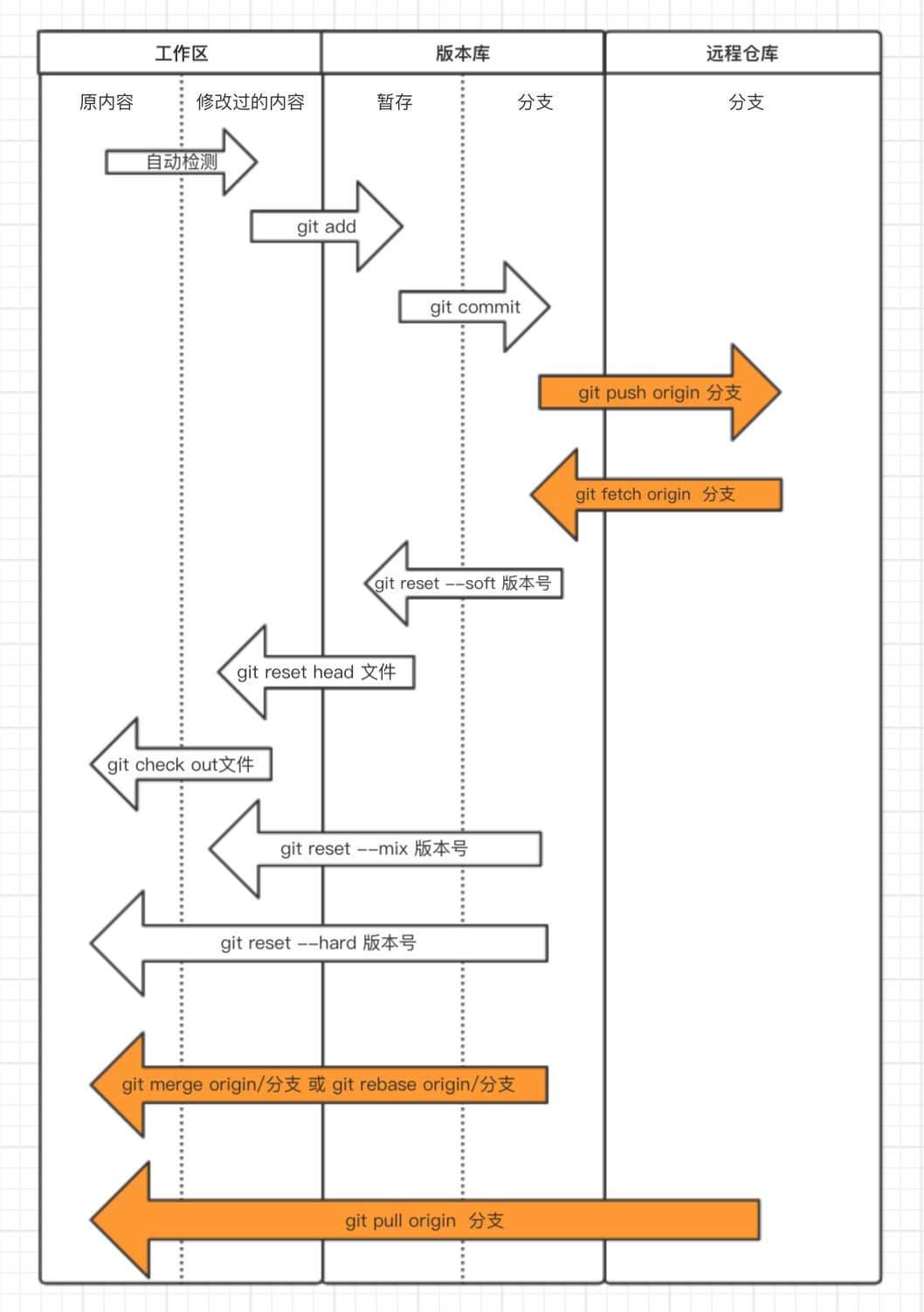
小P学会使用Git和GitHub之后,就可以基于GitHub进行代码远程托管。
在家里,小P开发完毕部分功能将代码推送到GitHub。

$ git remote add origin https://github.com/maple-shaw/pondo.git # 为地址起一个别名origin $ git push origin master # 将本地master分支内容以及版本信息推送到GitHub Username for 'https://github.com': # 输入GitHub用户名 Password for 'https://maple-shaw@github.com': # 输入GitHub密码 Counting objects: 2, done. Delta compression using up to 4 threads. Compressing objects: 100% (2/2), done. Writing objects: 100% (2/2), 270 bytes | 0 bytes/s, done. Total 2 (delta 1), reused 0 (delta 0) remote: Resolving deltas: 100% (1/1), completed with 1 local object. To https://github.com/maple-shaw/pondo.git 634aac4..274f1e4 master -> master $ git push origin dev # 将本地dev分支内容以及版本信息推送到GitHub Counting objects: 3, done. Delta compression using up to 4 threads. Compressing objects: 100% (2/2), done. Writing objects: 100% (3/3), 261 bytes | 0 bytes/s, done. Total 3 (delta 1), reused 0 (delta 0) remote: Resolving deltas: 100% (1/1), completed with 1 local object. To https://github.com/maple-shaw/pondo.git 274f1e4..50e2169 dev -> dev
在公司,新电脑第一次使用,需要将代码从GitHub中获取并继续开发,开发完事下班就下班回家。

$ git clone https://github.com/maple-shaw/pondo.git # 将项目从GitHub中获取 Cloning into 'pondo'... remote: Counting objects: 31, done. remote: Compressing objects: 100% (26/26), done. remote: Total 31 (delta 2), reused 30 (delta 1), pack-reused 0 Unpacking objects: 100% (31/31), done. $ cd pondo/ $ git Branch # 默认获取到得只有master分支 * master $ git branch dev origin/dev # 创建dev分支且和远程dev分支同步 Branch dev set up to track remote branch dev from origin. $ git checkout dev # 切换到dev分支 Switched to branch 'dev' $ vim app01/views.py # 继续开发新功能 $ git add . # 添加文件到版本库的暂存状态 $ git commit -m '公司开发功能1' # 提交新功能到版本库的分支 [dev 9281447] 公司开发功能1 file changed, 1 insertion(+), 1 deletion(-) $ git push origin dev # 提交dev分支内容到远程GitHub托管仓库的dev分支 Username for 'https://github.com': maple Password for 'https://maple-shaw@github.com': Counting objects: 4, done. Delta compression using up to 4 threads. Compressing objects: 100% (4/4), done. Writing objects: 100% (4/4), 427 bytes | 0 bytes/s, done. Total 4 (delta 2), reused 0 (delta 0) remote: Resolving deltas: 100% (2/2), completed with 2 local objects. To https://github.com/maple-shaw/pondo.git 50e2169..9281447 dev -> dev
在家里,由于白天在公司已经开发一部分功能并提交到GitHub,家里电脑的代码还是昨晚的版本,所以需要从GitHub拉去最新代码,然后继续开发。

$ git checkout dev # 切换到dev分支 Already on 'dev' $ git pull origin dev # 从远程GitHub仓库获取dev分支最新内容,并合并到本地 remote: Counting objects: 4, done. remote: Compressing objects: 100% (2/2), done. remote: Total 4 (delta 2), reused 4 (delta 2), pack-reused 0 Unpacking objects: 100% (4/4), done. From https://github.com/maple/pondo * branch dev -> FETCH_HEAD 50e2169..9281447 dev -> origin/dev Updating 50e2169..9281447 Fast-forward app01/views.py | 2 +- file changed, 1 insertion(+), 1 deletion(-) $ vim app01/views.py # 继续开发新功能 $ git add . # 添加文件到版本库的暂存状态 $ git commit -m '家里开发功能1' # 提交新功能到版本库的分支
在公司,由于昨天晚上在家已经开发了一部分功能,在公司需要先把昨晚开发的功能从GitHub中拉取,并继续开发。

$ git checkout dev # 切换到dev分支 $ git fetch origin dev # 从GitHub仓库获取dev分支最新内容到版本库的分支 remote: Counting objects: 3, done. remote: Compressing objects: 100% (1/1), done. remote: Total 3 (delta 1), reused 3 (delta 1), pack-reused 0 Unpacking objects: 100% (3/3), done. From https://github.com/maple-shaw/pondo * branch dev -> FETCH_HEAD 150d891..65b6604 dev -> origin/dev $ git merge origin/dev # 将版本库的分支内容合并到工作区 Updating 150d891..65b6604 Fast-forward readme | 5 ++++- file changed, 4 insertions(+), 1 deletion(-) $ vim app01/views.py # 继续开发新功能 $ git add . # 添加文件到版本库的暂存状态 $ git commit -m 'xxxxxxxxxxx' # 提交新功能到版本库的分支
长此以往,将Git和GitHub结合使用做到避免电脑损坏造成数据丢失以及多地开发的问题,上文执行过程中执行 【git pull origin 分支】命令等同于【git fetch origin 分支】+ 【git merge origin/分支】,
并且在执行过程中可能会出现冲突,原因是由于本地代码和获取的最新代码有重合部分,那么就需要自己手动解决冲突然后再继续开发。
五、合作协同开发
GitHub中多人协同开发和单人开发还是有点差别,协同开发一般有两种方式:
- 合作者,将其他用户添加到仓库合作者中之后,该用户就具有向当前仓库提交代码。
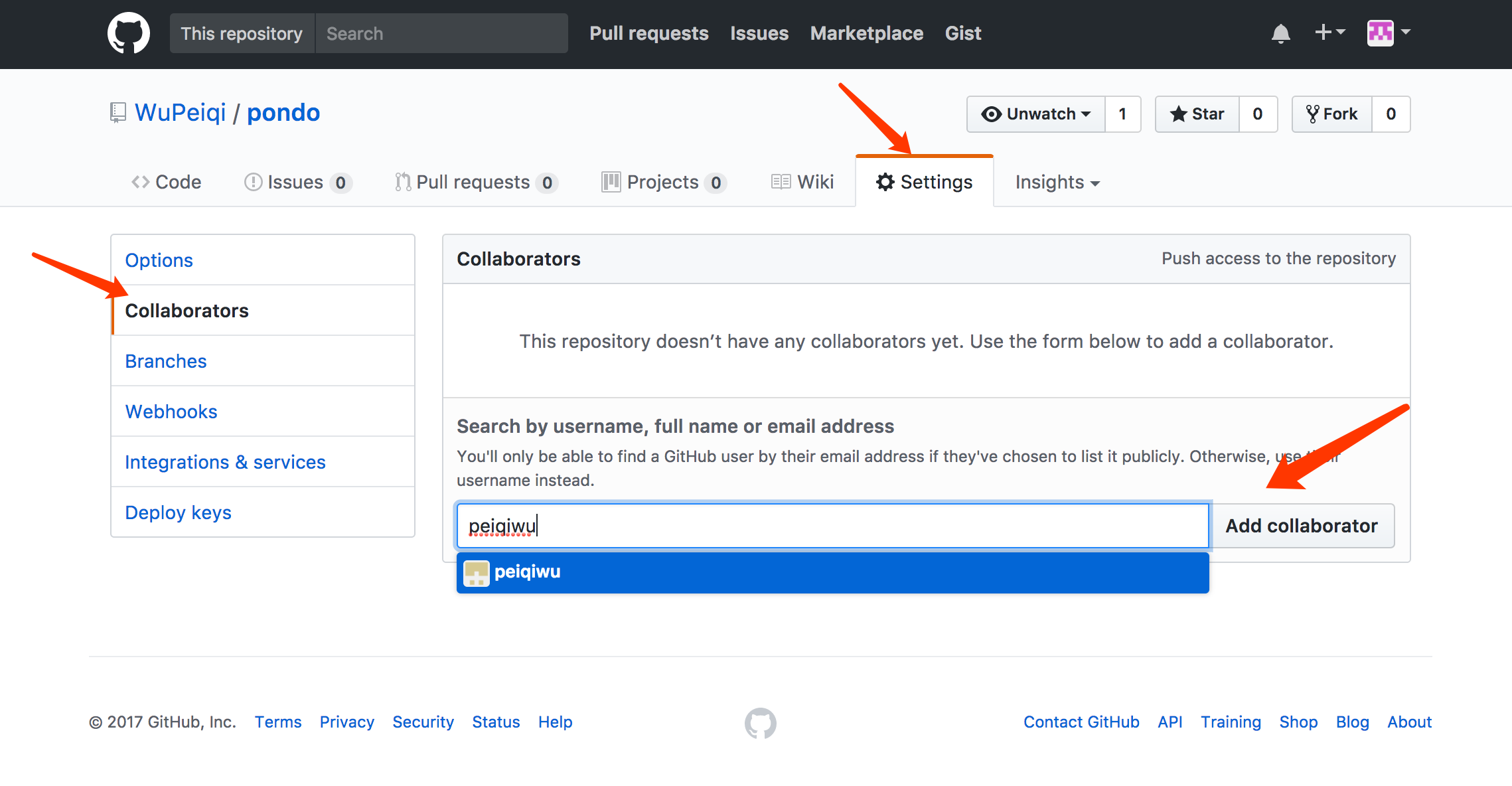
- 组织,创建一个组织,然后再该组织下可以创建多个项目,组内成员可以向组内所有项目提交代码。PS:也可以对某个项目指定合作者
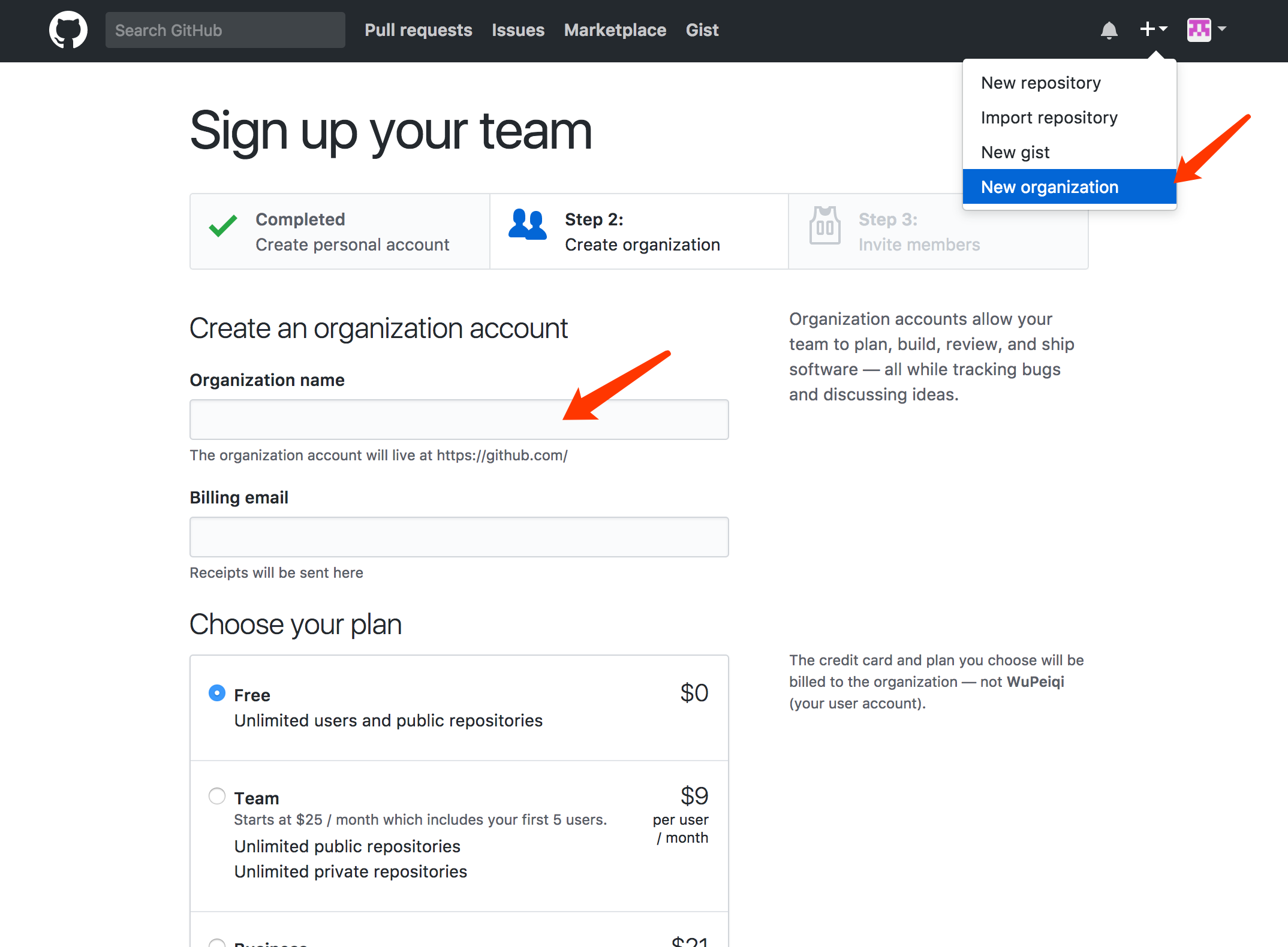
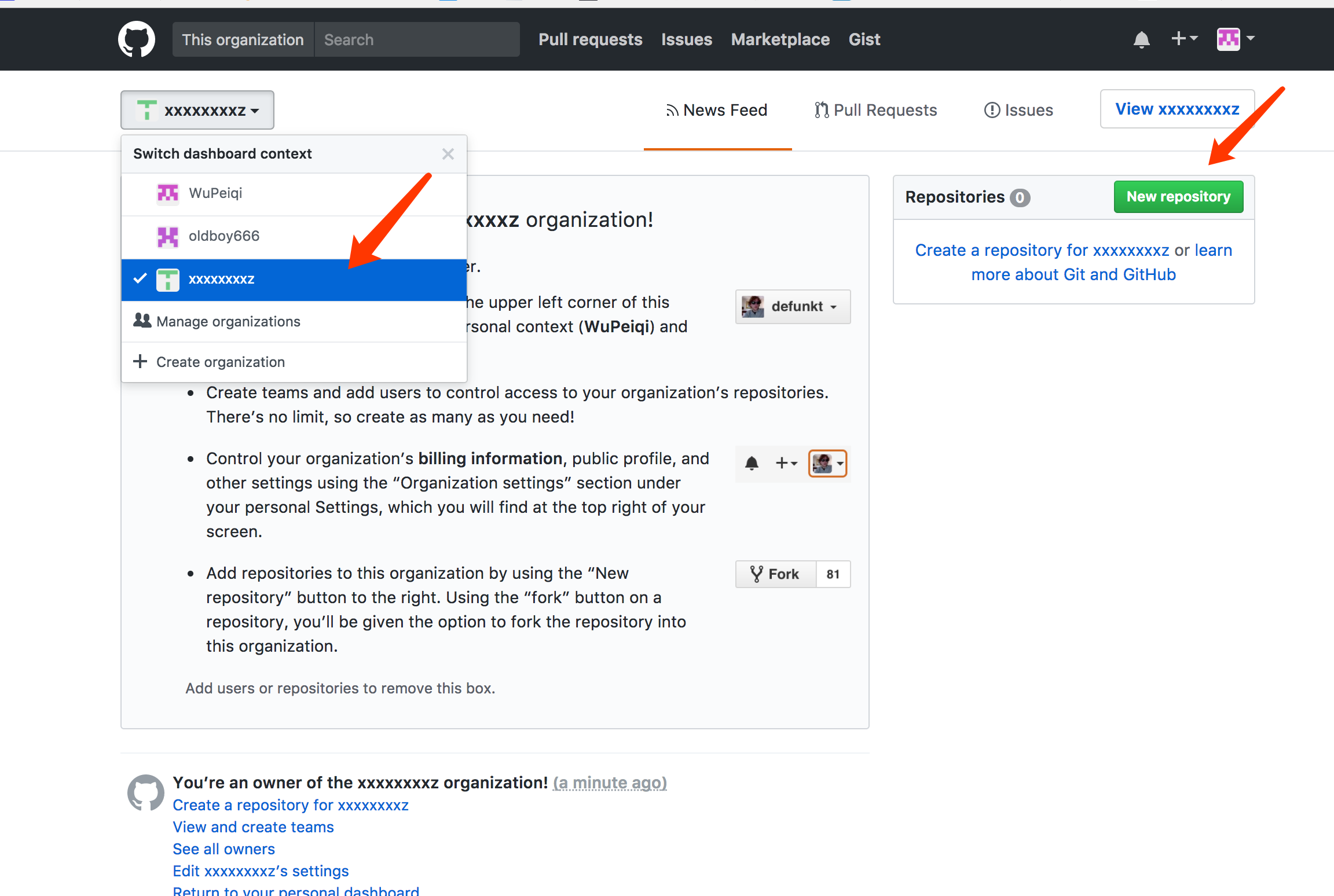
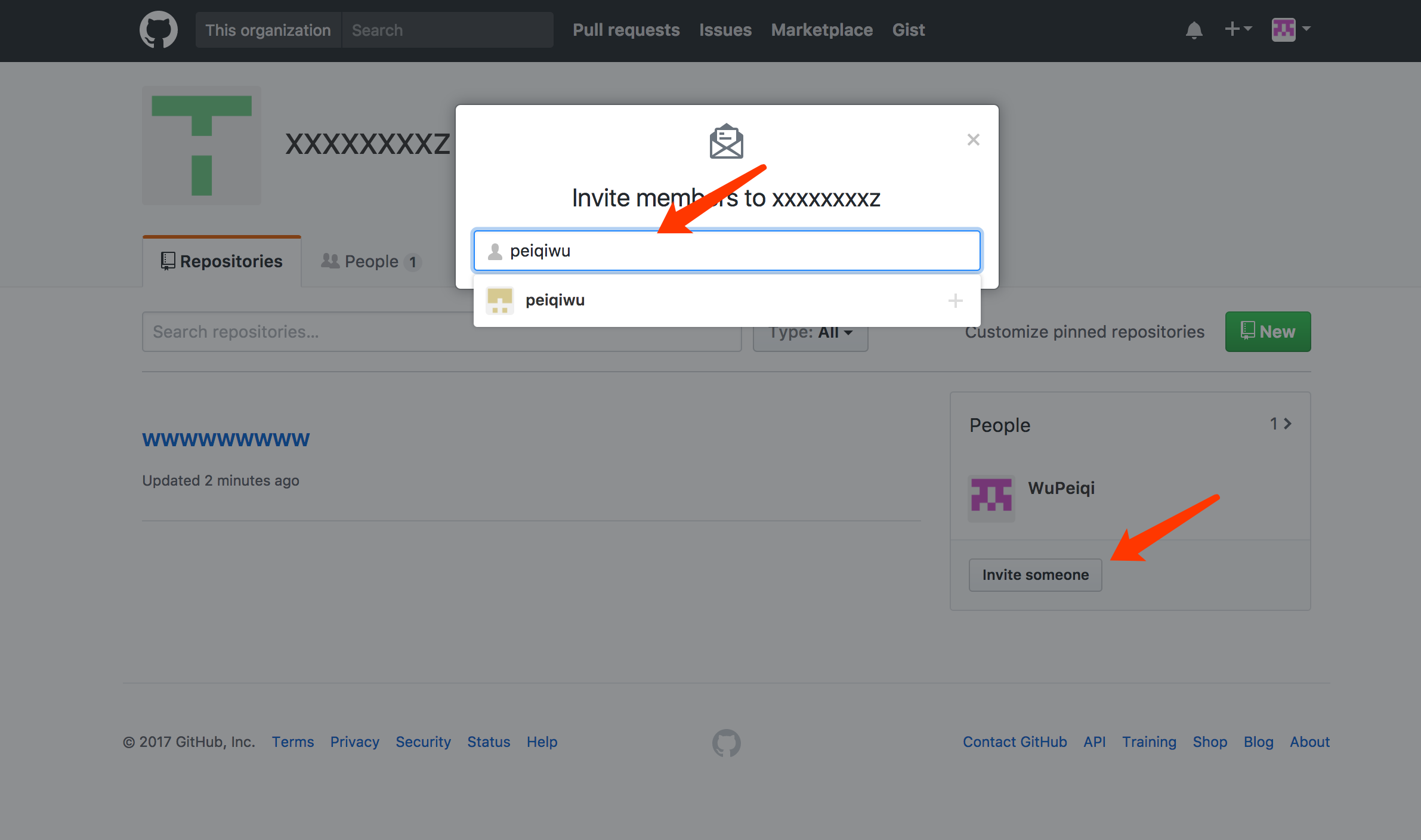
协同开发命令和以上步骤类似,此处就不再重新写代码,而是使用文件描述三人协同开发整个过程。
- 创建程序
- 用户A创建程序,提交到GitHub
- 用户B克隆项目
- 用户C克隆项目
- 开发功能
- 用户A开发功能1
- 用户B开发功能2
- 用户C开发功能3
- 提交
- 用户A提交功能1,并push(A用户手速快,先提交。)
- 用户B提交功能2,无法push,因为GitHub上已经有其他人提交的新代码。
解决方法:从GitHub上获取最新代码并合并到本地,提交自己开发的功能2。 - 用户C提交功能3,无法push,无法提交,因为GitHub上已经有其他人提交的新代码。
解决方法:从GitHub上获取最新代码并合并到本地,提交自己开发的功能3。 - 获取最新代码
- 用户A获取最新代码
- 用户B获取最新代码
- 用户C获取最新代码
在上面红色标注的解决方法位置可以有三种方式操作,三者都可以完成合并并提交新功能,但是日志记录会有差异,如:前两者版本记录中会出现合并,而第三种可以保证版本记录干净整洁。
- 先 git pull origin master 然后 git push origin master
- 先 git fetch origin master 然后 git merge origin/master 再 git push origin master

用户A: touch 4.py git add . git commit -m '功能4' git push origin master 用户B: touch 5.py git add . git commit -m '功能5' git push origin master # 报错,因为GitHub中已经有人提交新代码 git pull origin master git push origin master
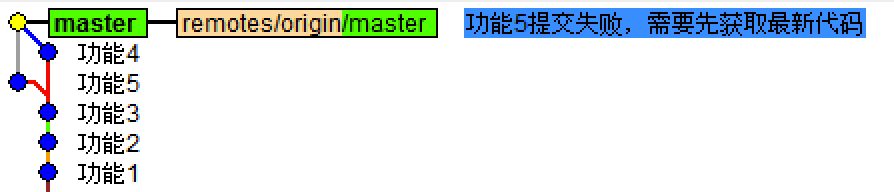
-
- 先 git fetch origin master 然后 git rebase origin/master 再 git push origin master

用户A: touch 4.py git add . git commit -m '功能4' git push origin master 用户B: touch 5.py git add . git commit -m '功能5' git push origin master # 报错,因为GitHub中已经有人提交新代码 git fetch origin master git rebase origin/master git push origin master

六、fork
怎么才能给别人贡献代码呢?那就是fork了。。。。
- 找到想搞的项目,fork一下,然后这个项目就在自己仓库出现了

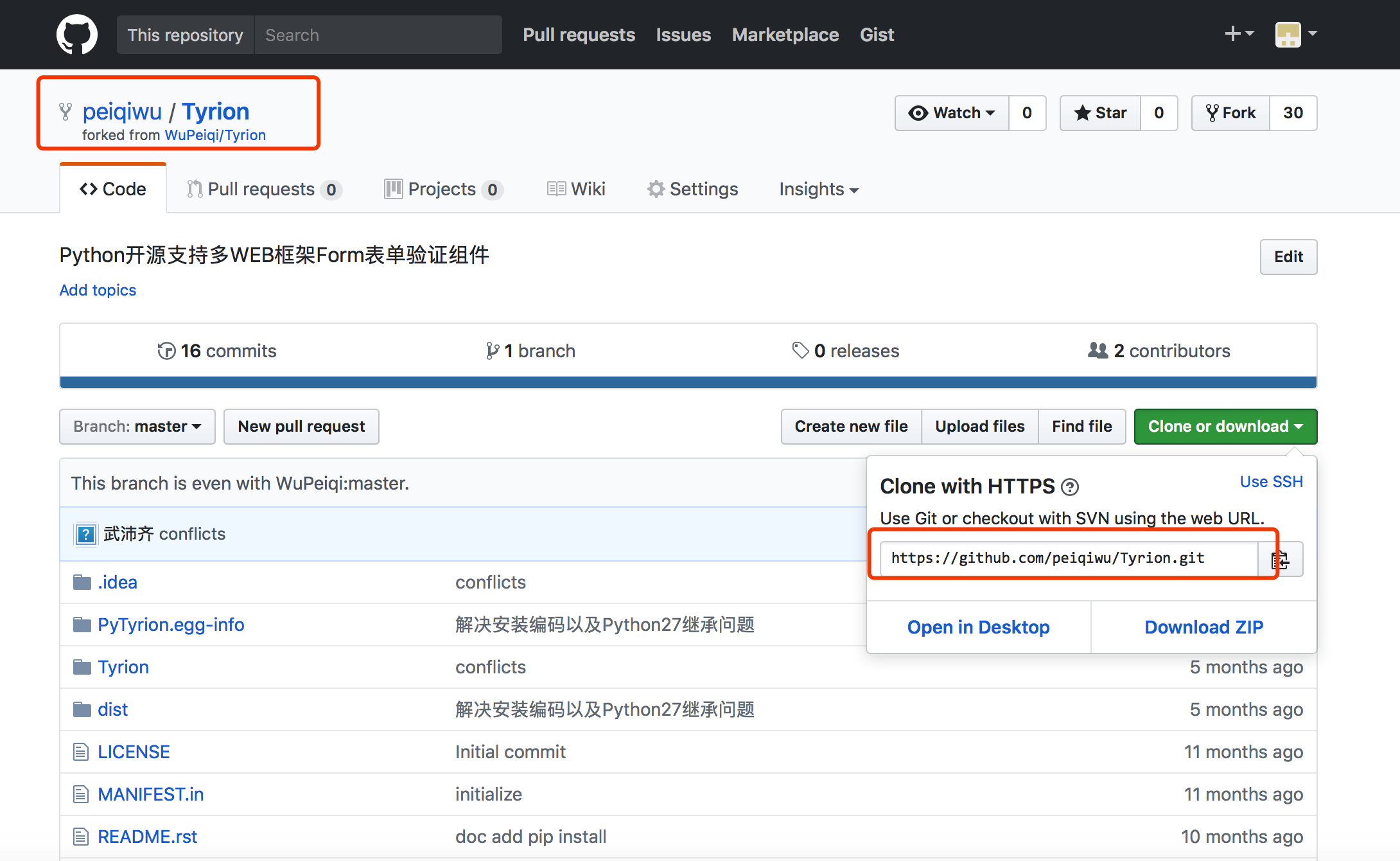
- 从自己仓库获取代码并进行编辑提交
- 创建并提交一个pull request,然后等待原作者是否同意这个pull request,如果同意那么在作者的源代码中就推出现小P提交的功能

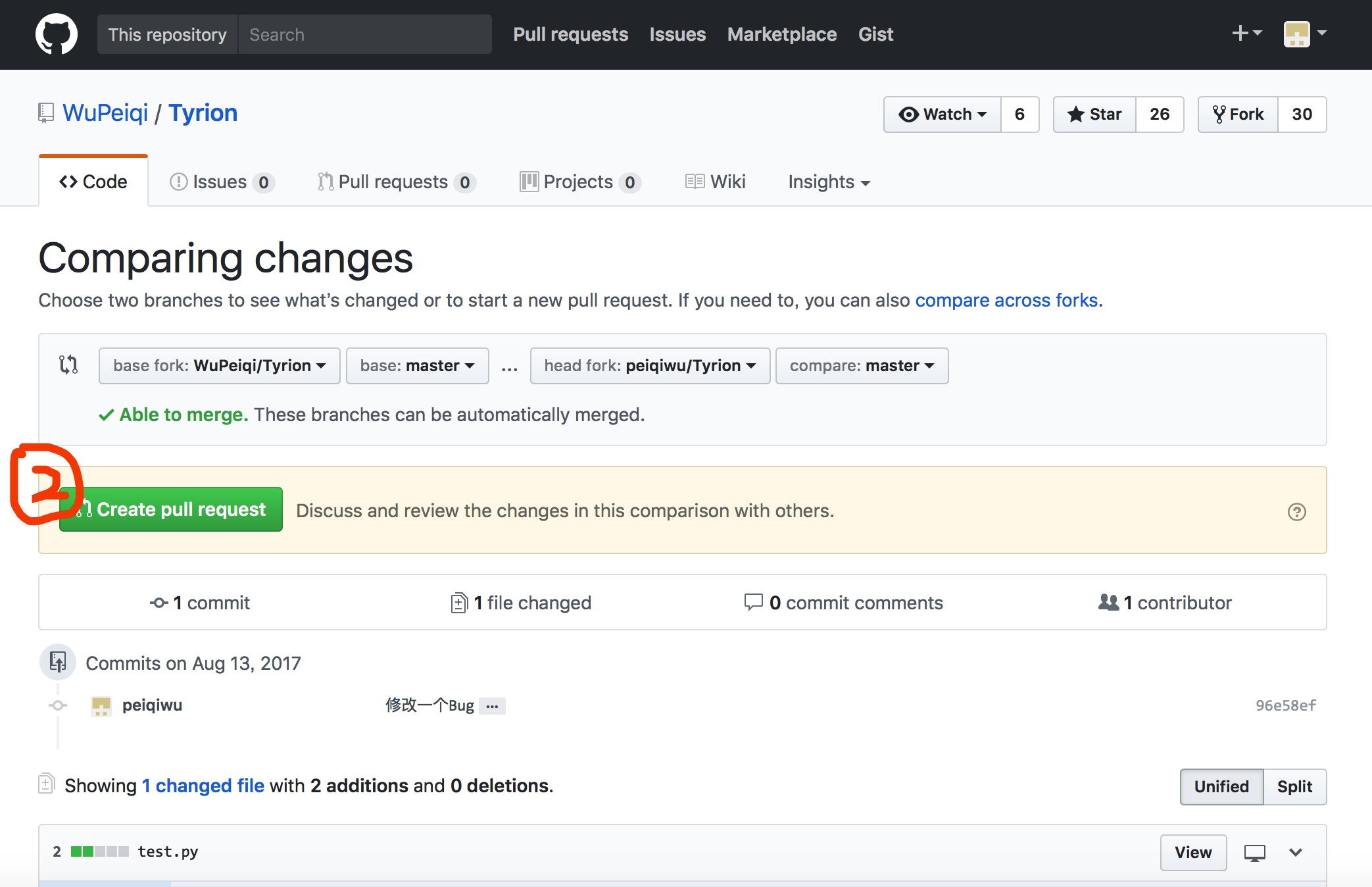
七、补充
1. 配置文件
Git的配置文件有三个:
- 系统配置: /private/etc/gitconfig
- 用户配置: ~/.gitconfig
- 项目配置:.git/config
2. 用户凭证
由于Git和Github交互操作可能会很频繁,那么一定少不了用户授权的操作,为了防止每次操作重复输入用户名和密码,Git提供了两种解决方法:
- 秘钥
首先创建一对秘钥 ssh-keygen -t rsa,然后将 id_rsa.pub (公钥)内容拷贝到github中,日后操作无需再输入用户名和密码。
注意:这种方式需要使用GIt中 git@github.com:maple-shaw/xxxxx.git 格式地址。 - 密码
Https访问git时,避免每次操作需要输入用户名和密码,可以在配置文件中添加如下配置项:
[credential]
helper = store/cache/第三方
store:
表示将用户名和密码保存在硬盘上
第一次输入过用户名和密码之后,用户名和密码就会保存在当前用户根目录的 .git-credentials 文件中,内容格式为:https://用户名:密码@github.com自动添加配置命令:git config credential.helper store
cache:
表示将用户名和密码保存在缓存中
第一次输入过用户名和密码之后,用户名和密码就会保存在缓存中,默认超时时间是 900 秒,缓存相关文件保存在当前用户根目录的 git-credential-cache 中
自动添加配置命令:
git config credential.helper cache
git config credential.helper 'cache --timeout=300'相关操作:
清除缓存:git credential-cache exit
指定超时:
[credential]
helper = cache --timeout=300
注意:这种方式需要使用GIt中 https://github.com/maple-shaw/xxxx.git 格式地址。

以斜杠“/”开头表示目录; 以星号“*”通配多个字符; 以问号“?”通配单个字符 以方括号“[]”包含单个字符的匹配列表; 以叹号“!”表示不忽略(跟踪)匹配到的文件或目录; .gitignore

git tag -a v1.0 -m '版本介绍' 本地创建Tag git show v1.0 查看 git tags -n 查看本地Tag git tag -l 'v1.4.2.*' 查看本地Tag,模糊匹配 git tag -d v1.0 删除Tag git push origin :refs/tags/v0.2 更新远程tag git checkout v.10 切换tag git fetch origin tag V1.2 git push origin --tags git pull origin --tags git clone -b v0.1 版本相关
